CITROEN DS4 2014 Betriebsanleitungen (in German)
Manufacturer: CITROEN, Model Year: 2014, Model line: DS4, Model: CITROEN DS4 2014Pages: 431, PDF-Größe: 32.61 MB
Page 311 of 431
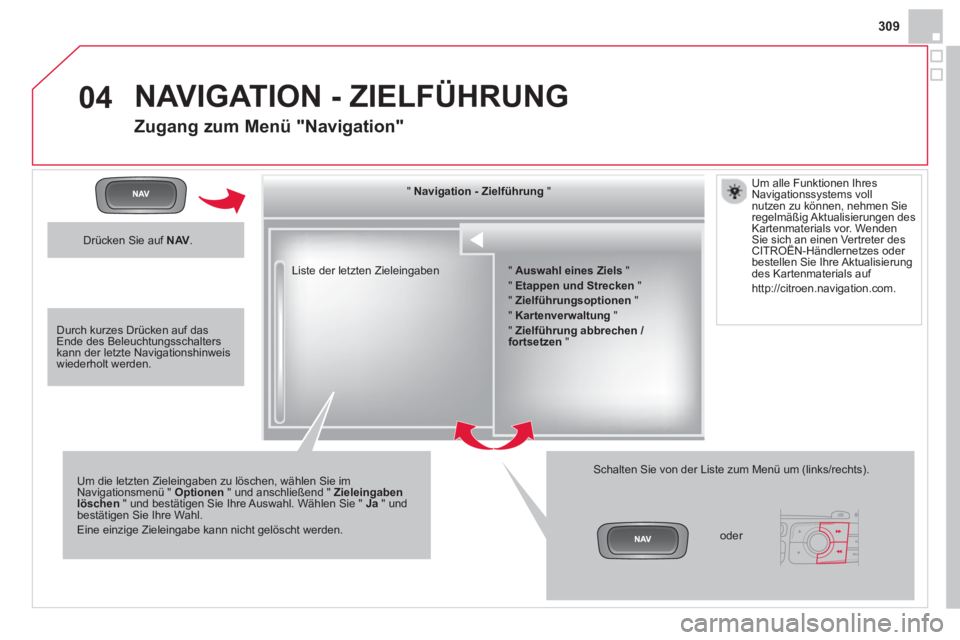
04
309
Liste der letzten Zieleingaben
" Navigation - Zielführung
"
Um die letzten Zieleingaben zu löschen, wählen Sie im
Navigationsmenü " Optionen
" und anschließend " Zieleingaben
löschen
" und bestätigen Sie Ihre Auswahl. Wählen Sie " Ja
" und
bestätigen Sie Ihre Wahl.
Eine einzige Zieleingabe kann nicht gelöscht werden.
Schalten Sie von der Liste zum Menü um (links/rechts).
" Auswahl eines Ziels
"
" Etappen und Strecken
"
" Zielführungsoptionen
"
" Kartenverwaltung
"
" Zielführung abbrechen /
fortsetzen
"
NAVIGATION - ZIELFÜHRUNG
Zugang zum Menü "Navigation"
Drücken Sie auf NAV
.
oder
Um alle Funktionen Ihres
Navigationssystems voll
nutzen zu können, nehmen Sie
regelmäßig Aktualisierungen des
Kartenmaterials vor. Wenden
Sie sich an einen Vertreter des
CITROËN-Händlernetzes oder
bestellen Sie Ihre Aktualisierung
des Kartenmaterials auf
http://citroen.navigation.com.
Durch kurzes Drücken auf das
Ende des Beleuchtungsschalters
kann der letzte Navigationshinweis
wiederholt werden.
Page 312 of 431
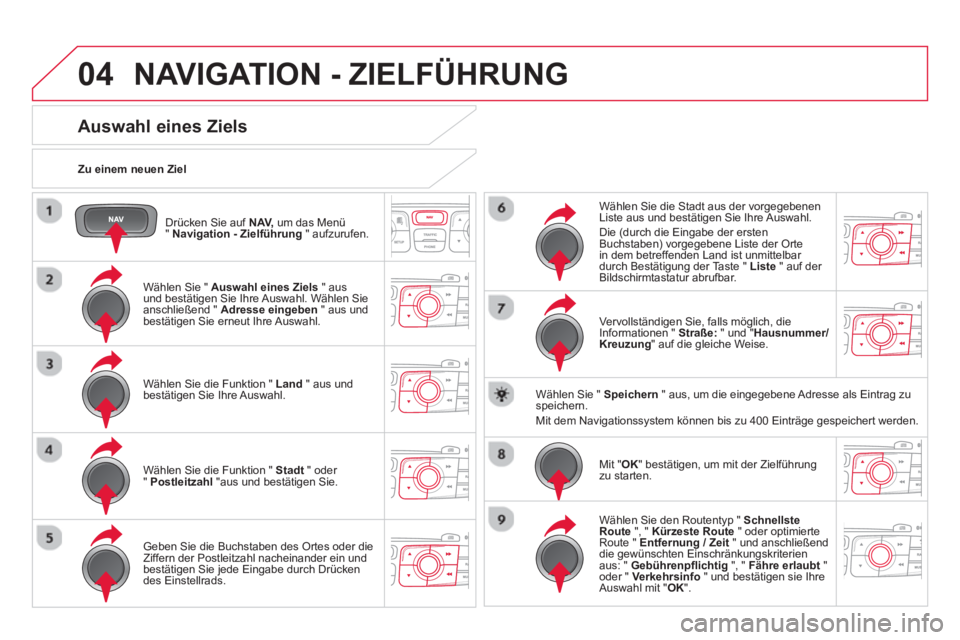
04
Drücken Sie auf NAV,
um das Menü
" Navigation - Zielführung
" aufzurufen.
Zu einem neuen Ziel
NAVIGATION - ZIELFÜHRUNG
Auswahl eines Ziels
Wählen Sie " Auswahl eines Ziels
" aus
und bestätigen Sie Ihre Auswahl. Wählen Sie
anschließend " Adresse eingeben
" aus und
bestätigen Sie erneut Ihre Auswahl.
Wählen Sie die Funktion " Land
" aus und
bestätigen Sie Ihre Auswahl.
Wählen Sie die Funktion " Stadt
" oder
" Postleitzahl
"aus und bestätigen Sie.
Geben Sie die Buchstaben des Ortes oder die
Ziffern der Postleitzahl nacheinander ein und
bestätigen Sie jede Eingabe durch Drücken
des Einstellrads.
Wählen Sie die Stadt aus der vorgegebenen
Liste aus und bestätigen Sie Ihre Auswahl.
Die (durch die Eingabe der ersten
Buchstaben) vorgegebene Liste der Orte
in dem betreffenden Land ist unmittelbar
durch Bestätigung der Taste " Liste
" auf der
Bildschirmtastatur abrufbar.
Vervollständigen Sie, falls möglich, die
Informationen " Straße:
" und " Hausnummer/
Kreuzung
" auf die gleiche Weise.
Wählen Sie " Speichern
" aus, um die eingegebene Adresse als Eintrag zu
speichern.
Mit dem Navigationssystem können bis zu 400 Einträge gespeichert werden.
Mit " OK
" bestätigen, um mit der Zielführung
zu starten.
Wählen Sie den Routentyp " Schnellste
Route
", " Kürzeste Route
" oder optimierte
Route " Entfernung / Zeit
" und anschließend
die gewünschten Einschränkungskriterien
aus: " Gebührenpfl ichtig
", " Fähre erlaubt
"
oder " Verkehrsinfo
" und bestätigen sie Ihre
Auswahl mit " OK
".
Page 313 of 431
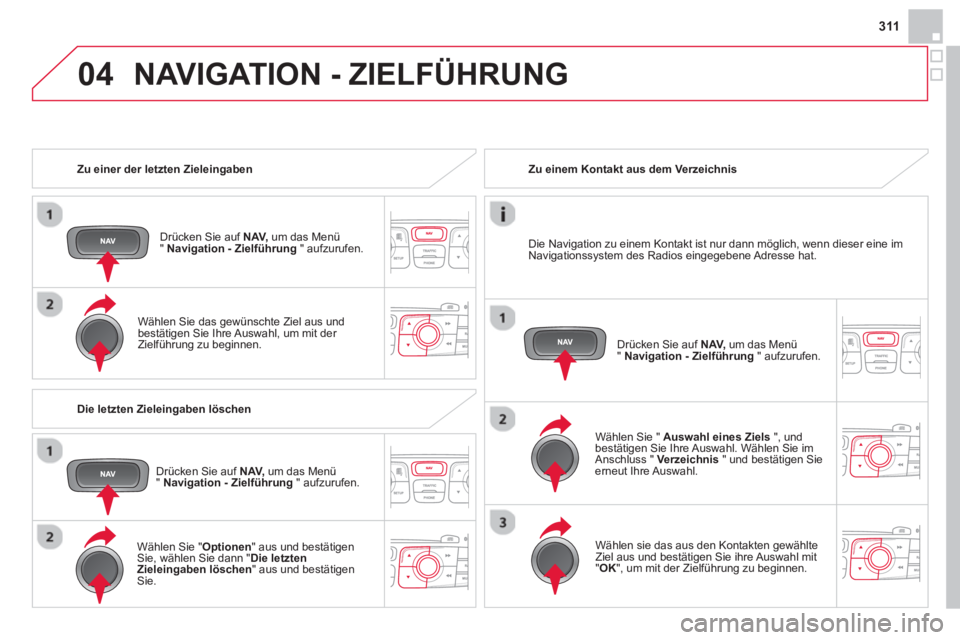
04
311
Zu einer der letzten Zieleingaben
Drücken Sie auf NAV,
um das Menü
" Navigation - Zielführung
" aufzurufen.
Wählen Sie das gewünschte Ziel aus und
bestätigen Sie Ihre Auswahl, um mit der
Zielführung zu beginnen.
Zu einem Kontakt aus dem Verzeichnis
Wählen Sie " Auswahl eines Ziels
", und
bestätigen Sie Ihre Auswahl. Wählen Sie im
Anschluss " Verzeichnis
" und bestätigen Sie
erneut Ihre Auswahl.
Wählen sie das aus den Kontakten gewählte
Ziel aus und bestätigen Sie ihre Auswahl mit
" OK
", um mit der Zielführung zu beginnen.
Drücken Sie auf NAV,
um das Menü
" Navigation - Zielführung
" aufzurufen.
Die Navigation zu einem Kontakt ist nur dann möglich, wenn dieser eine im
Navigationssystem des Radios eingegebene Adresse hat.
Die letzten Zieleingaben löschen
Drücken Sie auf NAV,
um das Menü
" Navigation - Zielführung
" aufzurufen.
Wählen Sie " Optionen
" aus und bestätigen
Sie, wählen Sie dann " Die letzten
Zieleingaben löschen
" aus und bestätigen
Sie.
NAVIGATION - ZIELFÜHRUNG
Page 314 of 431
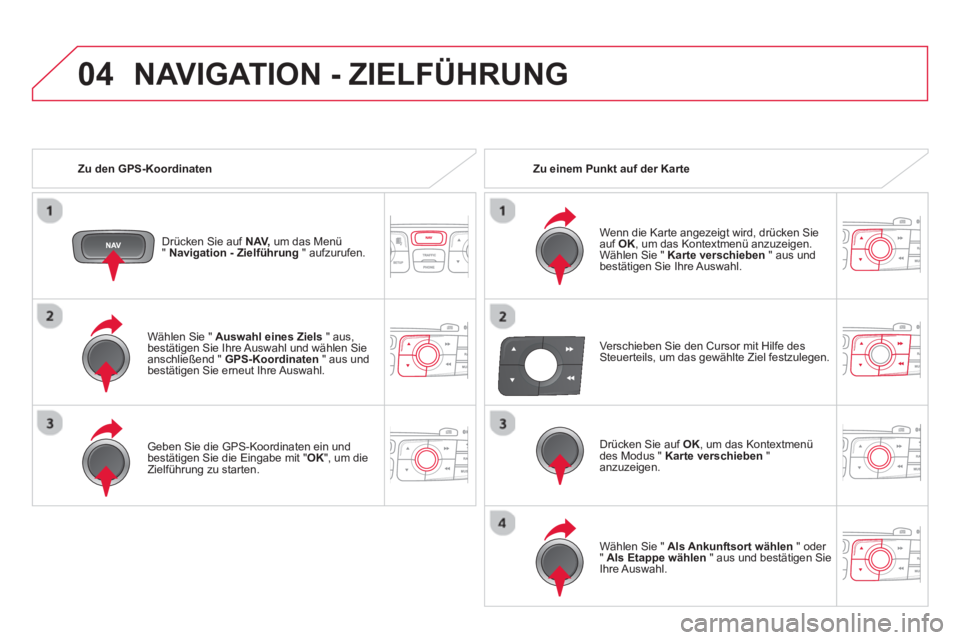
04
Wählen Sie " Auswahl eines Ziels
" aus,
bestätigen Sie Ihre Auswahl und wählen Sie
anschließend " GPS-Koordinaten
" aus und
bestätigen Sie erneut Ihre Auswahl.
Geben Sie die GPS-Koordinaten ein und
bestätigen Sie die Eingabe mit " OK
", um die
Zielführung zu starten.
Drücken Sie auf NAV,
um das Menü
" Navigation - Zielführung
" aufzurufen.
NAVIGATION - ZIELFÜHRUNG
Zu den GPS-Koordinaten
Zu einem Punkt auf der Karte
Wenn die Karte angezeigt wird, drücken Sie
auf OK
, um das Kontextmenü anzuzeigen.
Wählen Sie " Karte verschieben
" aus und
bestätigen Sie Ihre Auswahl.
Drücken Sie auf OK
, um das Kontextmenü
des Modus " Karte verschieben
"
anzuzeigen.
Wählen Sie " Als Ankunftsort wählen
" oder
" Als Etappe wählen
" aus und bestätigen Sie
Ihre Auswahl.
Verschieben Sie den Cursor mit Hilfe des
Steuerteils, um das gewählte Ziel festzulegen.
Page 315 of 431
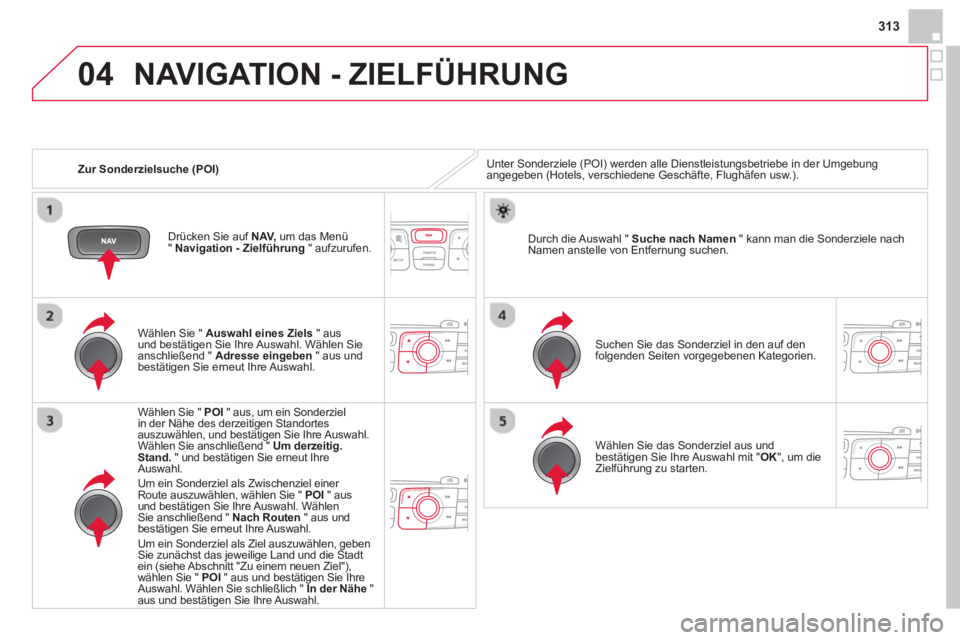
04
313
Zur Sonderzielsuche (POI)
NAVIGATION - ZIELFÜHRUNG
Unter Sonderziele (POI) werden alle Dienstleistungsbetriebe in der Umgebung
angegeben (Hotels, verschiedene Geschäfte, Flughäfen usw.).
Wählen Sie " Auswahl eines Ziels
" aus
und bestätigen Sie Ihre Auswahl. Wählen Sie
anschließend " Adresse eingeben
" aus und
bestätigen Sie erneut Ihre Auswahl.
Wählen Sie " POI
" aus, um ein Sonderziel
in der Nähe des derzeitigen Standortes
auszuwählen, und bestätigen Sie Ihre Auswahl.
Wählen Sie anschließend " Um derzeitig.
Stand.
" und bestätigen Sie erneut Ihre
Auswahl.
Um ein Sonderziel als Zwischenziel einer
Route auszuwählen, wählen Sie " POI
" aus
und bestätigen Sie Ihre Auswahl. Wählen
Sie anschließend " Nach Routen
" aus und
bestätigen Sie erneut Ihre Auswahl.
Um ein Sonderziel als Ziel auszuwählen, geben
Sie zunächst das jeweilige Land und die Stadt
ein (siehe Abschnitt "Zu einem neuen Ziel"),
wählen Sie " POI
" aus und bestätigen Sie Ihre
Auswahl. Wählen Sie schließlich " In der Nähe
"
aus und bestätigen Sie Ihre Auswahl.
Suchen Sie das Sonderziel in den auf den
folgenden Seiten vorgegebenen Kategorien.
Durch die Auswahl " Suche nach Namen
" kann man die Sonderziele nach
Namen anstelle von Entfernung suchen.
Wählen Sie das Sonderziel aus und
bestätigen Sie Ihre Auswahl mit " OK
", um die
Zielführung zu starten.
Drücken Sie auf NAV,
um das Menü
" Navigation - Zielführung
" aufzurufen.
Page 316 of 431
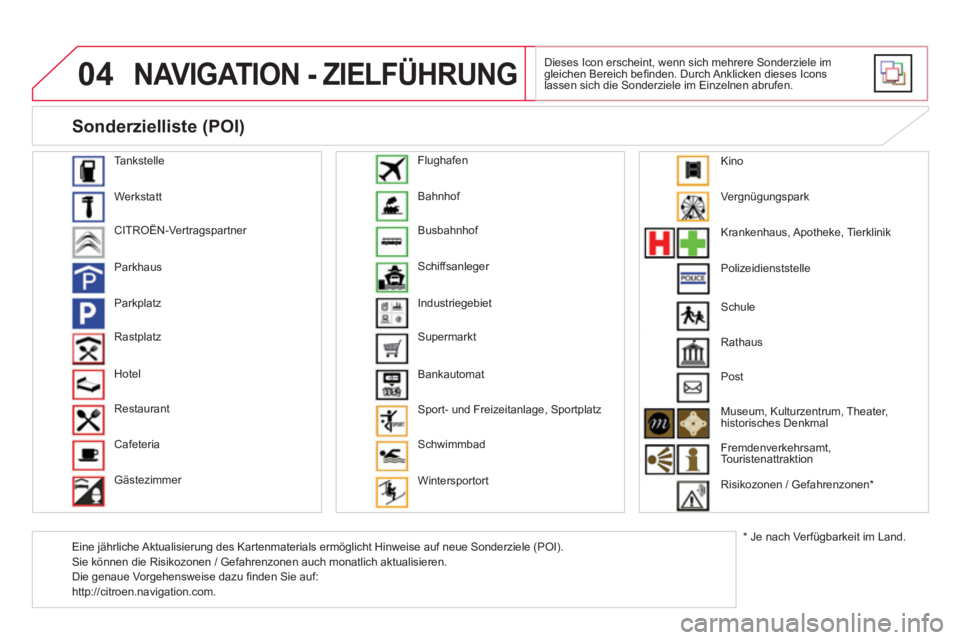
04 NAVIGATION - ZIELFÜHRUNG
Dieses Icon erscheint, wenn sich mehrere Sonderziele im
gleichen Bereich befi nden. Durch Anklicken dieses Icons
lassen sich die Sonderziele im Einzelnen abrufen.
Tankstelle
Werkstatt
CITROËN-Vertragspartner
Parkhaus
Parkplatz
Rastplatz
Hotel
Restaurant
Cafeteria
Gästezimmer Bahnhof
Busbahnhof
Schiffsanleger
Industriegebiet
Supermarkt
Bankautomat
Sport- und Freizeitanlage, Sportplatz
Schwimmbad
Wintersportort
Flughafen
Vergnügungspark
Krankenhaus, Apotheke, Tierklinik
Polizeidienststelle
Rathaus
Post
Museum, Kulturzentrum, Theater,
historisches Denkmal
Fremdenverkehrsamt,
Touristenattraktion
Risikozonen / Gefahrenzonen *
Sonderzielliste (POI)
*
Je nach Verfügbarkeit im Land
. Schule
Eine jährliche Aktualisierung des Kartenmaterials ermöglicht Hinweise auf neue Sonderziele (POI).
Sie können die Risikozonen / Gefahrenzonen auch monatlich aktualisieren.
Die genaue Vorgehensweise dazu fi nden Sie auf:
http://citroen.navigation.com.
Kino
Page 317 of 431
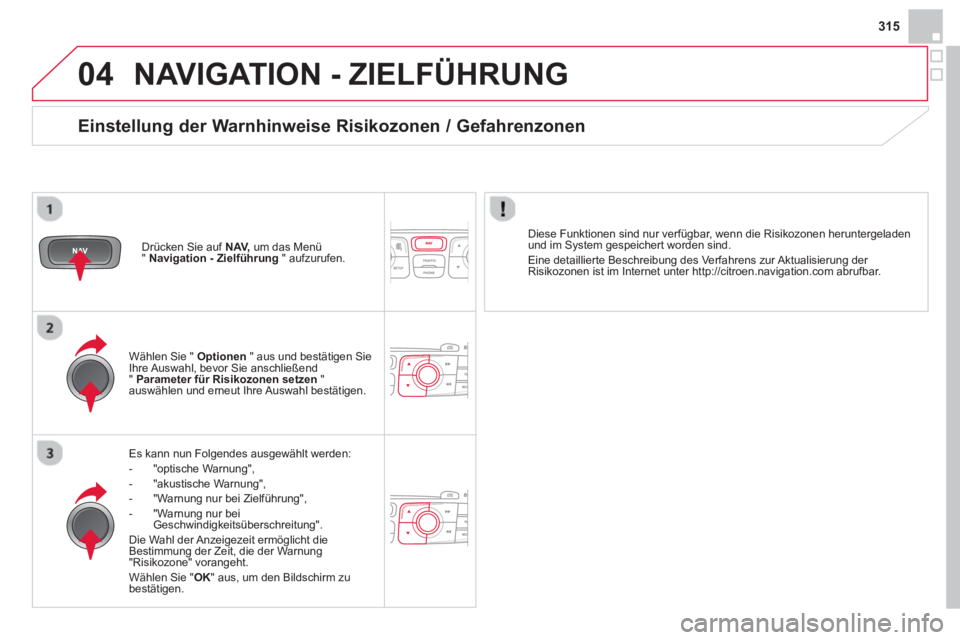
04
315
NAVIGATION - ZIELFÜHRUNG
Es kann nun Folgendes ausgewählt werden:
- "optische Warnung",
- "akustische Warnung",
- "Warnung nur bei Zielführung",
- "Warnung nur bei
Geschwindigkeitsüberschreitung".
Die Wahl der Anzeigezeit ermöglicht die
Bestimmung der Zeit, die der Warnung
"Risikozone" vorangeht.
Wählen Sie " OK
" aus, um den Bildschirm zu
bestätigen.
Wählen Sie " Optionen
" aus und bestätigen Sie
Ihre Auswahl, bevor Sie anschließend
" Parameter für Risikozonen setzen
"
auswählen und erneut Ihre Auswahl bestätigen.
Drücken Sie auf NAV,
um das Menü
" Navigation - Zielführung
" aufzurufen.
Diese Funktionen sind nur verfügbar, wenn die Risikozonen heruntergeladen
und im System gespeichert worden sind.
Eine detaillierte Beschreibung des Verfahrens zur Aktualisierung der
Risikozonen ist im Internet unter http://citroen.navigation.com abrufbar.
Einstellung der Warnhinweise Risikozonen / Gefahrenzonen
Page 318 of 431
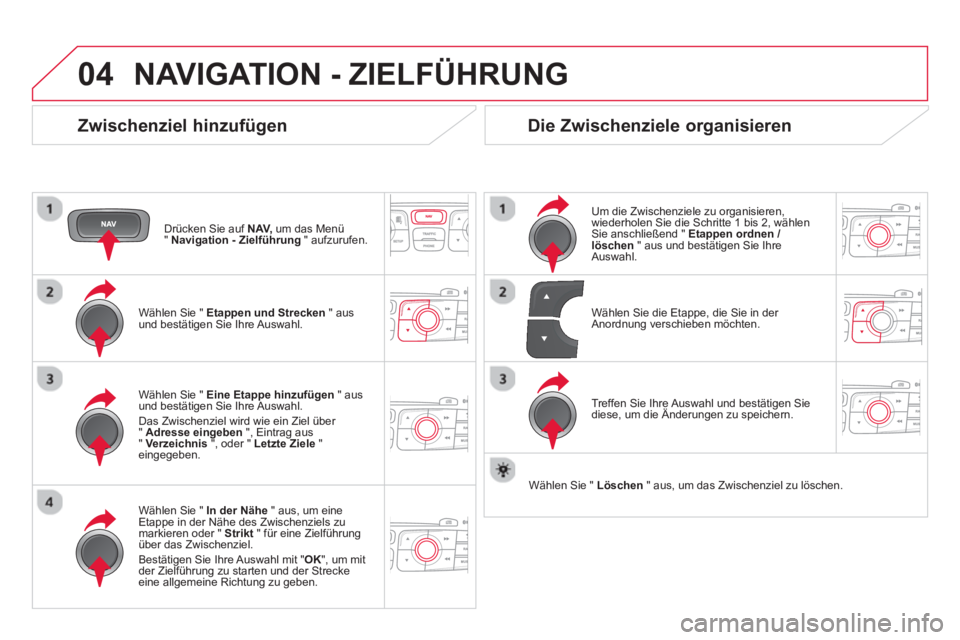
04 NAVIGATION - ZIELFÜHRUNG
Zwischenziel hinzufügen
Drücken Sie auf NAV,
um das Menü
" Navigation - Zielführung
" aufzurufen.
Wählen Sie " Etappen und Strecken
" aus
und bestätigen Sie Ihre Auswahl.
Wählen Sie " In der Nähe
" aus, um eine
Etappe in der Nähe des Zwischenziels zu
markieren oder " Strikt
" für eine Zielführung
über das Zwischenziel.
Bestätigen Sie Ihre Auswahl mit " OK
", um mit
der Zielführung zu starten und der Strecke
eine allgemeine Richtung zu geben.
Wählen Sie " Eine Etappe hinzufügen
" aus
und bestätigen Sie Ihre Auswahl.
Das Zwischenziel wird wie ein Ziel über
" Adresse eingeben
", Eintrag aus
" Verzeichnis
", oder " Letzte Ziele
"
eingegeben.
Die Zwischenziele organisieren
Um die Zwischenziele zu organisieren,
wiederholen Sie die Schritte 1 bis 2, wählen
Sie anschließend " Etappen ordnen /
löschen
" aus und bestätigen Sie Ihre
Auswahl.
Treffen Sie Ihre Auswahl und bestätigen Sie
diese, um die Änderungen zu speichern.
Wählen Sie die Etappe, die Sie in der
Anordnung verschieben möchten.
Wählen Sie " Löschen
" aus, um das Zwischenziel zu löschen.
Page 319 of 431
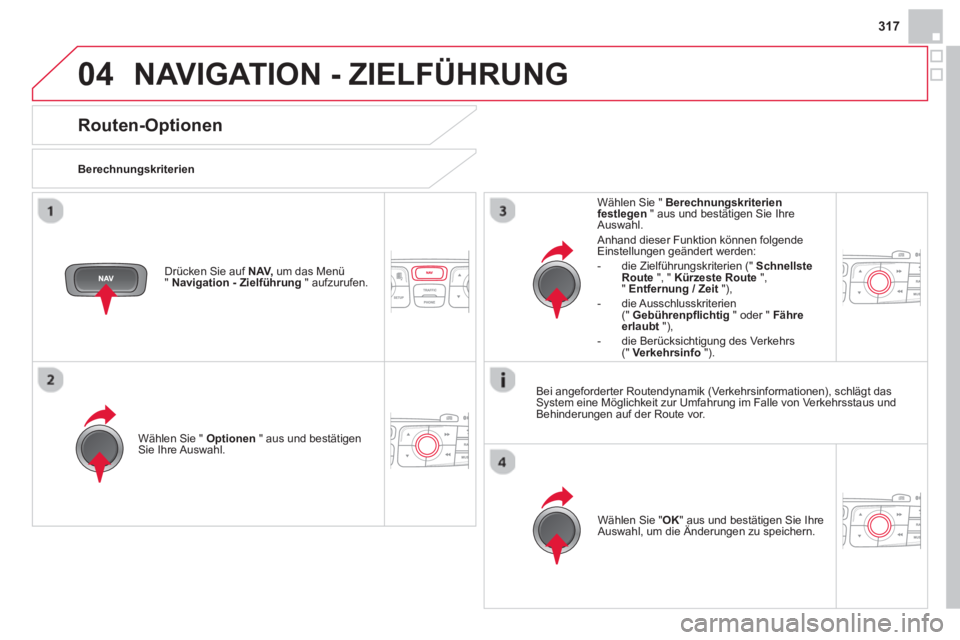
04
317
NAVIGATION - ZIELFÜHRUNG
Routen-Optionen
Berechnungskriterien
Wählen Sie " Optionen
" aus und bestätigen
Sie Ihre Auswahl.
Wählen Sie " OK
" aus und bestätigen Sie Ihre
Auswahl, um die Änderungen zu speichern.
Wählen Sie " Berechnungskriterien
festlegen
" aus und bestätigen Sie Ihre
Auswahl.
Anhand dieser Funktion können folgende
Einstellungen geändert werden:
- die Zielführungskriterien (" Schnellste
Route
", " Kürzeste Route
",
" Entfernung / Zeit
"),
- die Ausschlusskriterien
(" Gebührenpfl ichtig
" oder " Fähre
erlaubt
"),
- die Berücksichtigung des Verkehrs
(" Verkehrsinfo
").
Drücken Sie auf NAV,
um das Menü
" Navigation - Zielführung
" aufzurufen.
Bei angeforderter Routendynamik (Verkehrsinformationen), schlägt das
System eine Möglichkeit zur Umfahrung im Falle von Verkehrsstaus und
Behinderungen auf der Route vor.
Page 320 of 431
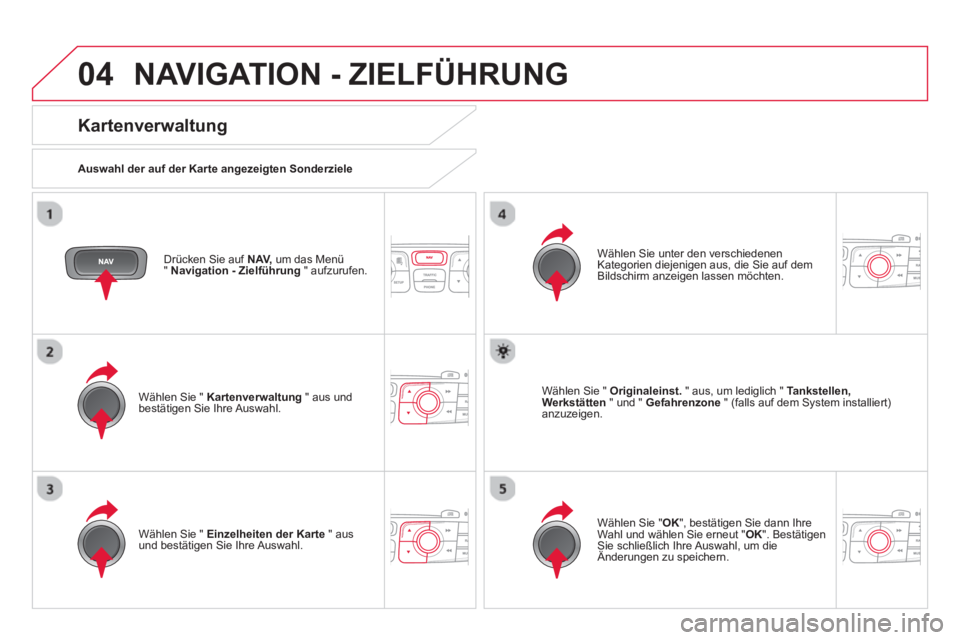
04 NAVIGATION - ZIELFÜHRUNG
Drücken Sie auf NAV,
um das Menü
" Navigation - Zielführung
" aufzurufen.
Kartenverwaltung
Auswahl der auf der Karte angezeigten Sonderziele
Wählen Sie " Kartenverwaltung
" aus und
bestätigen Sie Ihre Auswahl.
Wählen Sie unter den verschiedenen
Kategorien diejenigen aus, die Sie auf dem
Bildschirm anzeigen lassen möchten.
Wählen Sie " Einzelheiten der Karte
" aus
und bestätigen Sie Ihre Auswahl.
Wählen Sie " Originaleinst.
" aus, um lediglich " Tankstellen,
Werkstätten
" und " Gefahrenzone
" (falls auf dem System installiert)
anzuzeigen.
Wählen Sie " OK
", bestätigen Sie dann Ihre
Wahl und wählen Sie erneut " OK
". Bestätigen
Sie schließlich Ihre Auswahl, um die
Änderungen zu speichern.